Tìm hiểu cách khắc phục vấn đề trang orphan trên trang web làm cho công việc SEO hiệu quả hơn và không g wasted. Tuy nhiên, khi người đọc nghe cụm từ “trang orphan”, họ sẽ không hiểu ý nghĩa của nó là gì. Đơn giản, trang orphan là một trang web mà không có bất kỳ liên kết nào trỏ đến nó. Bài viết sau đây từ Công Ty Quảng Cáo Marketing Online Limoseo sẽ giúp bạn hiểu rõ nghĩa của trang orphan, cách tìm và sửa lỗi orphan page trên website.

MỤC LỤC
1. Ý nghĩa của trang orphan
Trang web mà không có bất kỳ liên kết nào trỏ đến được gọi là trang orphan.
Các công cụ tìm kiếm như Google thường tìm thấy các trang mới theo hai cách sau:
- Đọc các liên kết từ các trang web khác.
- Tìm thấy các URL được liệt kê trong bản đồ trang XML của bạn.
Vì vậy, để Google thu thập dữ liệu và lập chỉ mục các trang của bạn, bạn cần phải biết làm sao để tìm thấy chúng.
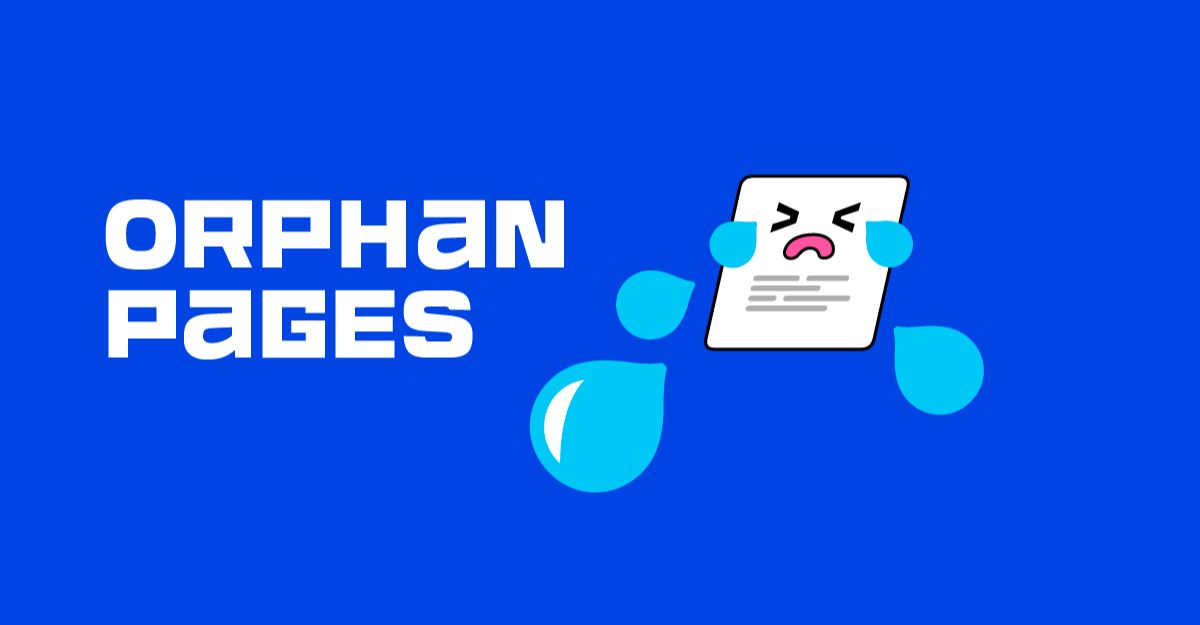
2. Tại sao trang orphan là vấn đề đối với SEO?
Thực tế là công cụ tìm kiếm không thể tìm thấy các trang orphan thông qua liên kết. Do đó, các trang orphan sẽ không được lập chỉ mục và không bao giờ xuất hiện trong kết quả tìm kiếm. Ngay cả khi các trang orphan được liệt kê trong bản đồ trang XML của bạn, đó vẫn là một vấn đề đối với SEO.
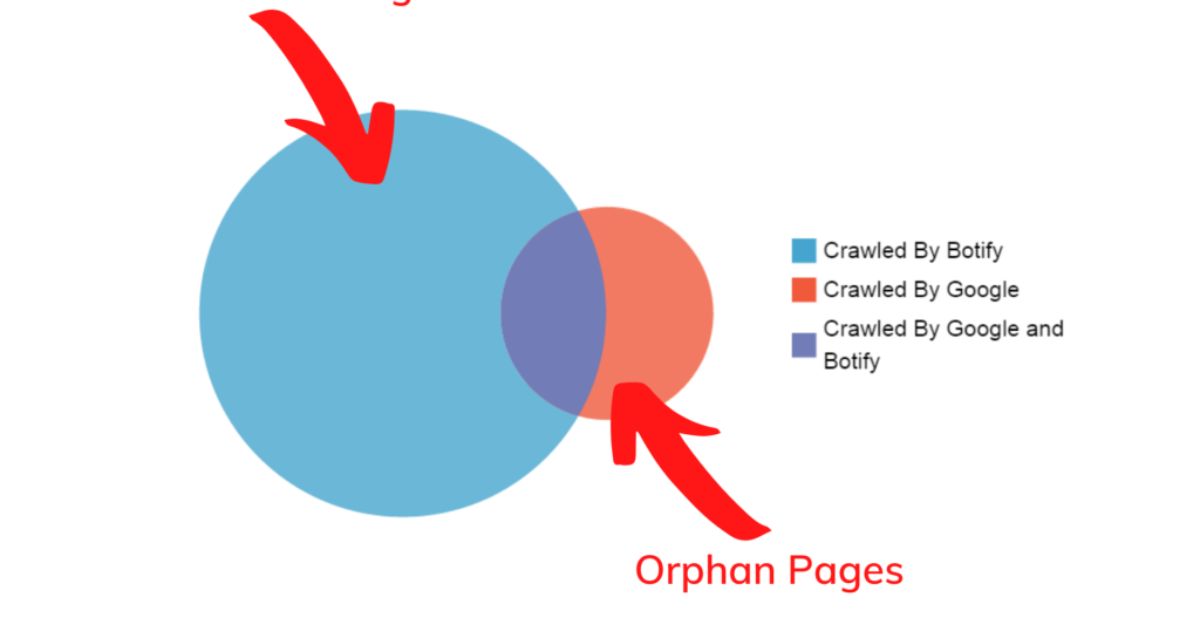
3. Phân biệt giữa trang orphan và trang ngõ cụt
Trước khi tìm hiểu sâu về trang orphan, chúng ta cần làm rõ sự khác biệt giữa hai khái niệm SEO này để tránh nhầm lẫn.
Như đã đề cập ở trên, trang orphan là trang web không có liên kết hoặc không thể truy cập từ bất kỳ trang nào khác trên cùng một trang web.
Trong khi đó, trang ngõ cụt là một trang web không liên kết với bất kỳ trang web nội bộ hoặc bên ngoài nào. Nó giống như tạo ra một “ngõ cụt”.
Vì vậy, khi người dùng truy cập vào trang này, họ có thể quay lại hoặc rời trang web.
Khi các công cụ tìm kiếm truy cập vào trang thông qua quá trình thu thập dữ liệu, chúng không có nơi để đi và không có liên kết nào có thể được truy cập.
Ngày nay, với nhiều mẫu và chủ đề khác nhau, việc tạo ra một trang ngõ cụt ngày càng khó khăn hơn.
Việc sửa lỗi trang ngõ cụt có thể dễ dàng thông qua việc thêm liên kết đến nội dung trên trang của bạn. Hơn nữa, hãy đảm bảo rằng việc điều hướng trên thanh sidebar hoặc phần dưới trang web đã được điền đầy đủ trên mọi trang.
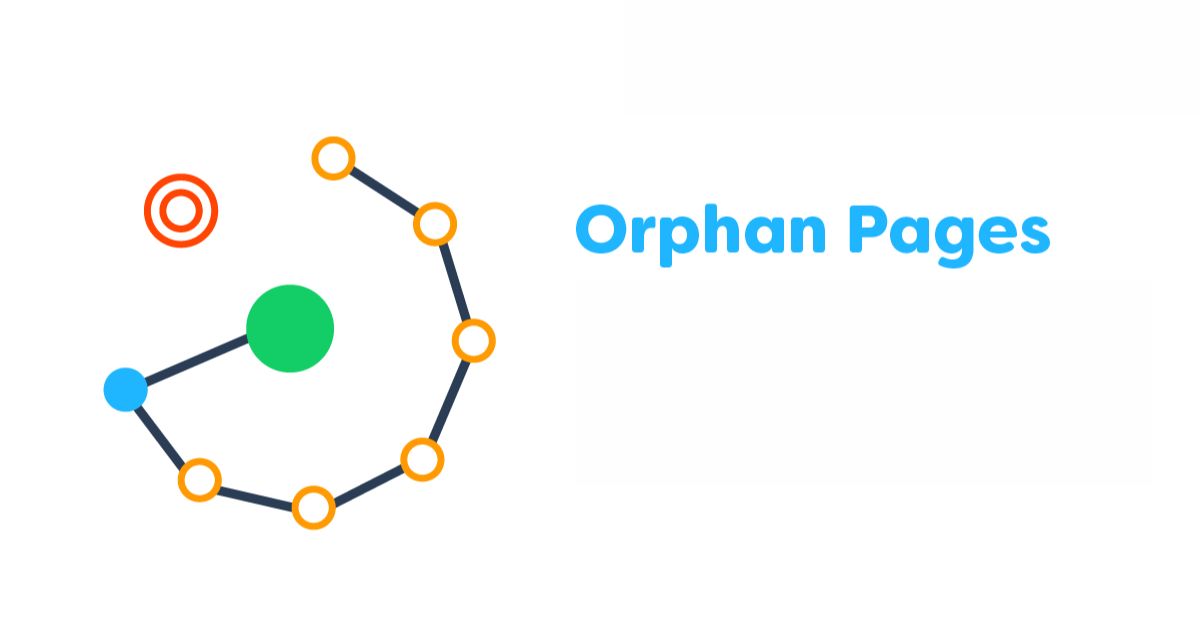
4. Cách tìm và sửa lỗi orphan page trên website
4.1. Xác định các trang có thể lập chỉ mục trên trang web của bạn
Bạn cần liệt kê tất cả các URL có thể truy cập được bằng cách thu thập thông tin về các liên kết trên trang web của bạn.
Để thực hiện điều này, bạn có thể sử dụng một công cụ thu thập thông tin web như ScreamingFrog.
Dù bạn sử dụng công cụ thu thập thông tin web nào, hãy đảm bảo rằng công cụ được cấu hình để chỉ thu thập thông tin về các trang có thể lập chỉ mục bởi các công cụ tìm kiếm.
Điều này có nghĩa là công cụ thu thập thông tin không nên thu thập dữ liệu từ các trang:
- Được đánh dấu là “noindex”.
- Bị ẩn khỏi công cụ tìm kiếm bằng robots.txt.
Bắt đầu thu thập thông tin từ trang chủ của trang web và đảm bảo sử dụng URL chuẩn với “https” hoặc “http” và “www” hoặc “không www”.
Khi bạn đã thu thập thông tin trang web của mình, hãy xuất các URL sang một bảng tính.
4.2. Xử lý 2 nguyên nhân phổ biến của trang orphan
Có 2 nguyên nhân phổ biến gây ra vấn đề trang orphan cần được có cách tìm và sửa lỗi orphan page trên website ngay.
Các nguyên nhân này làm cho việc sao chép các trang tự động chuyển hướng đến cùng một URL.
Nếu không, có thể có một số phiên bản của trang không được liên kết.
Trong trường hợp này, thực tế là trang orphan không phải là vấn đề chính, mà chỉ là bản sao.
Những điều này có thể xuất hiện khi bạn tìm kiếm các trang orphan và cần xử lý chúng. Vì vậy, bạn nên ưu tiên xử lý chúng trước.
Không nhất quán giữa https/ http hoặc www/ không www
Mỗi trang công khai trên trang web của bạn nên sử dụng nhất quán giữa http hoặc https (tốt nhất là https) và www hoặc không www.
Để kiểm tra xem điều này có đúng không, hãy nhập tất cả các biến sau vào trình duyệt của bạn:
- https://www.example.com
- http://www.example.com
- https://example.com
- http://example.com
Cả 4 biến này sẽ tự động chuyển hướng đến cùng một URL.
Nếu một trong số các biến này không chuyển hướng đúng, có thể là dấu hiệu của các vấn đề tương tự trên trang web lớn hơn.
Hãy kiểm tra các URL khác, sử dụng các biến này để xem liệu đó có phải là vấn đề nghiêm trọng hay không.
Bạn nên kiểm tra một số trang khác trên trang web của mình và kiểm tra tệp .htaccess của trang web để đảm bảo rằng các chuyển hướng cho những trang này được thiết lập đúng.
Dấu gạch chéo trong việc sửa lỗi trang orphan
Một điều quan trọng khác là sử dụng dấu gạch chéo một cách nhất quán.
Ví dụ: Hai URL này có thể có cùng nội dung nhưng không giống nhau về URL:
- https://example.com/page1/
- https://example.com/page/
Kiểm tra một số trang trên trang web của bạn xem có dấu gạch chéo ở cuối không và đảm bảo rằng chúng tự động chuyển hướng đến cùng một URL.
Xác định điều này bằng cách thiết lập đúng trong tệp .htaccess
4.3. Lấy danh sách các URL từ Google Analytics
Theo định nghĩa, việc tìm các trang orphan (trang không được liên kết) có thể gặp khó khăn với các công cụ thu thập thông tin web.
Tuy nhiên, có một cách tốt để tìm kiếm các trang orphan là sử dụng dữ liệu từ Google Analytics của riêng bạn. Bạn cũng có thể sử dụng các công cụ phân tích khác nếu có sẵn.
Để lấy danh sách các URL đầy đủ, điều hướng đến Behavior> Site Content> All pages trong thanh bên trái của Google Analytics.
Vì các trang orphan thường khó tìm thấy, số lượng lượt truy cập trên chúng có thể khá thấp.
Nhấp vào cột “Pageviews” để sắp xếp theo thứ tự tăng dần, từ ít lượt xem nhất đến nhiều lượt xem nhất.
Điều này sẽ đưa các trang có nhiều orphan page lên đầu danh sách.
Để đảm bảo danh sách là toàn diện nhất có thể, hãy điều chỉnh phạm vi ngày tháng ở phía trên cùng bên phải.
Đặt ngày bắt đầu trước khi bạn bắt đầu sử dụng Google Analytics và nhấp vào nút “Apply”.
Ở phía dưới cùng bên phải, nhấp vào “Show rows” để hiển thị số hàng và chọn số hàng tối đa.
Một hạn chế là Google Analytics chỉ hiển thị tối đa 5.000 URL cùng một lúc.
Nếu bạn có nhiều hơn số này, bạn cần xuất các trang theo từng nhóm 5.000 cho đến khi bạn có được toàn bộ dữ liệu Google Analytics về lượt truy cập.
Tuy nhiên, với việc sắp xếp theo số lượng lượt xem trang, danh sách hy vọng sẽ bao gồm tất cả và có thể bao gồm hầu hết các URL của trang orphan đã có lượt truy cập.
Việc tải tất cả dữ liệu có thể mất một thời gian.
Sau khi các URL đã được tải, điều hướng đến phía trên cùng bên phải, chọn “Export” và xuất ra Google Sheets, tệp Excel hoặc bảng tính CSV để có danh sách URL của bạn.
Nếu bạn có kỹ năng kỹ thuật hơn, bạn có thể sử dụng API của Google Analytics để tăng tốc quá trình này. Bạn cũng có thể thử sử dụng chỉ số lượt xem trang so với kích thước của pagePath.
Sau đó, sao chép các URL từ tệp xuất dữ liệu của bạn vào bảng tính trang orphan của bạn.
Bạn cần chuyển chúng sang định dạng URL để có thể sử dụng.
Để làm điều này, chèn một cột mới và dán URL của trang chủ vào đó.
Sử dụng công thức concat() để kết hợp các giá trị thành một URL trong cột kế tiếp.
Sau đó, kéo công thức xuống để nhận danh sách URL đầy đủ.
4.4. Xác định các URL trên trang orphan của bạn
Để xác định các URL trên trang orphan của bạn, bạn cần so sánh các URL có thể thu thập thông tin với danh sách URL từ Google Analytics trong bảng tính của bạn.
Trong ví dụ giả định ở trên, rõ ràng https://example.com/11 là một trang orphan. Trong thực tế, bạn sẽ có nhiều URL hơn để lọc và bạn cần tự động hóa quá trình xác định các URL orphan.
Để làm điều này, chúng ta cần một công thức để kiểm tra xem mỗi URL trong danh sách Google Analytics có xuất hiện trong danh sách URL có thể thu thập thông tin hay không.
Công thức “match” được sử dụng trong ô E2 như sau:
= MATCH(D2, $A$2:$A$11, 0)
Công thức này kiểm tra xem URL trong ô D2 có xuất hiện trong phạm vi $A$2:$A$11 hay không.
Nếu bạn không quá quen thuộc với bảng tính, các ký hiệu đô la được sử dụng để đảm bảo rằng khi kéo công thức xuống các cột khác nhau, phạm vi không thay đổi.
Giá trị “0” cho biết rằng không cần sắp xếp các cột.
Nếu có kết quả phù hợp, công thức sẽ trả về vị trí của nó trong phạm vi, trong trường hợp này là vị trí đầu tiên.
Tuy nhiên, điều quan trọng hơn là nếu không có kết quả phù hợp.
Như bạn có thể thấy, công thức trả về lỗi “#N/A” cho https://example.com/11. Vì nó không xuất hiện trong danh sách URL có thể thu thập thông tin.
Sau đó, để có danh sách các trang orphan của chúng ta, chúng ta chỉ cần sắp xếp cột Match để thu thập tất cả các kết quả “#N/A” vào một nơi.
Tiếp theo, chúng ta có thể sao chép danh sách URL orphan và dán chúng vào một trang tính mới.
4.5. Các nguồn tìm thấy các URL Orphan
Bạn có thể thực hiện quy trình tương tự để xác định các URL orphan bằng cách sử dụng các nguồn dữ liệu khác ngoài Google Analytics.
Dưới đây là một số công cụ và nguồn có thể cung cấp danh sách các trang orphan được thu thập thông tin từ trang web của bạn:
- SEMrush
- Ahrefs
- Moz Link Explorer
- Công cụ Raven
Tuy nhiên, trước khi đăng ký sử dụng bất kỳ công cụ nào trong số này chỉ để tìm kiếm các orphan page, bạn nên cân nhắc. Vì để tìm thấy các trang này, các công cụ này sẽ cần thu thập thông tin từ nguồn dữ liệu khác.
SEMrush và Ahrefs cung cấp các công cụ và quy trình cụ thể để giúp bạn khám phá các orphan.
Trong một số trường hợp, các công cụ này có thể tìm thấy các trang không thể thu thập dữ liệu trực tiếp từ trang web. Thay vào đó, chúng được tìm thấy thông qua các phương tiện khác, thường là dựa trên một thời điểm trong quá khứ khi trang có thể thu thập thông tin.
Bạn cũng có thể làm việc với đội lập trình của bạn để xem liệu họ có thể lấy danh sách URL đầy đủ trực tiếp từ máy chủ trang web hay không. Bạn cũng có thể xem qua các tệp log của mình để tìm thông tin này.
Các tệp log thường chứa thông tin về:
- Người truy cập trang web của bạn.
- Nguồn truy cập (từ đâu họ đến).
- Các trang web họ đã truy cập.
Bạn có thể thực hiện việc thu thập dữ liệu lần thứ hai trên trang web của mình, bỏ qua các chỉ thị “nofollow” và “noindex”. Sau đó, so sánh kết quả với dữ liệu thu thập ban đầu của bạn.
Có thể có các trang chỉ có thể truy cập bởi trình thu thập dữ liệu mà bỏ qua các chỉ thị đó. Điều này có thể tạo ra một nguồn orphan page khác.
Cuối cùng, bạn có thể lấy danh sách URL từ báo cáo Phân tích tìm kiếm trong Google Search Console.
Mặc dù các trang này đã được lập chỉ mục nếu chúng hiển thị trong báo cáo này, bạn vẫn có thể tìm thấy các trang không thể thu thập dữ liệu từ các liên kết nội bộ của mình và cần được sửa chữa.
Các công cụ tìm kiếm không thể lập chỉ mục các trang orphan page nếu chúng không hiển thị trong sơ đồ trang web (sitemap) trên trang web của bạn. Nếu không tìm cách khắc phục ngay lập tức, điều này sẽ gây vấn đề cho SEO.
Tóm lại, thông qua bài viết về cách tìm và sửa lỗi orphan page trên website, Công Ty Quảng Cáo Marketing Online Limoseo đã giúp bạn hiểu về cách sửa lỗi orphan page và các phương pháp giải quyết vấn đề này.

